Az ezen a webhelyen írt emberek többsége szorosan ismeri a számítógépet. Az IBM kezdettől fogva kompatibilis a futó DOS -vel egészen a modern játék PC-k ig és a laptopokig, együttesen megtettük és láttuk majdnem mindezt.
Ez megkönnyíti annak elfelejtését, hogy az átlagos PC-felhasználó nem rögeszmés tech geek. Ha a számítógép rosszul megy, az átlagos felhasználó valószínűleg becsomagolja és elviszi egy olyan üzlethez, mint a Geeksquad. Noha ebben nincs semmi baj, sok esetben több száz dollárt fizet a szakembereknek, hogy javítsanak valamit, amit valószínűleg megtettek volna.

Bár igaz, hogy problémád lehet, amelyet csak egy igazi szakember tud megoldani, az esély az, hogy ez valami a sajátodon belül elérés. Mindenképpen érdemes kipróbálni, mielőtt átadja a számítógépet egy nagy darab készpénzzel.
Logikus, mint Spock úr

Az első dolog, amit tudnia kell a számítógépekről, hogy nagyon logikusak. Ez igaz akkor is, ha megfelelően működnek, és amikor nem is működnek megfelelően. Nincs alapvető rejtély a számítógép működésében. Igen, bonyolultak, de a „bonyolult” nem ugyanaz, mint a „varázslatos”.
A számítógépes problémáknak két széles osztálya van - a hardver és a szoftver. Ez szinte soha nem áll fenn abban az esetben, ha mindkettővel egyszerre történik valami rossz.
A hardver

Ha hardverprobléma merül fel, ez azt jelenti, hogy a számítógép egyik összetevője hibás vagy nincs megfelelően beállítva.
In_content_1 all: [300x250] / DFP: [640x360]->Első lépésként meg kell ismerkednie a számítógép fő alkotóelemeivel.
Az egyik legegyszerűbb módszer annak meghatározására, hogy egy adott hardverdarab hibában van azzal, hogy kicseréli egy ismert munkadarabra, vagy a gyanúsított részt egy számítógépbe helyezi, amelyről tudod, hogy működik.
Ha a hardver működik, de a számítógép nem teljesít úgy, ahogy kellene, akkor valami Lehetséges, hogy rosszul ment a dolgok szoftver oldalán. Vessen egy pillantást arra, hogy kitaláljuk, mi történt valójában rosszul a számítógéppel.
A diagnosztikai tánc

A számítógép javításának legfontosabb lépése a probléma helyes diagnosztizálása. Ha nem találja a problémáinak okát, akkor még nem kezdheti el megoldani azokat.
Csakúgy, mint egy orvosnak, információkat kell gyűjtenie arról, hogy a probléma hogyan mutatkozik meg. Más szavakkal, fel kell sorolnia a probléma tüneteit és körülményeit.
Próbálja meg részletesebben leírni, hogy mit csinál a számítógép (vagy nemcsinál). Például:
Ez általános leírás, de jó indulási pont.
A finomabb adatok gyorsabban vezetnek a helyes válaszhoz. Ha vannak bizonyos hibakódok, írja le azokat. Ha a probléma különleges körülmények között fordul elő, vegye figyelembe azokat is. Ha valami újat vagy másat tettél már a probléma kezdete előtt, akkor valószínűleg feljegyezned is kell ezt.
Olyan információkat szeretne gyűjteni, amelyek relevánsnak és leírónak tűnnek. Szóval mit csinálsz ezzel az információval? Nos….
A Google az Ön barátja
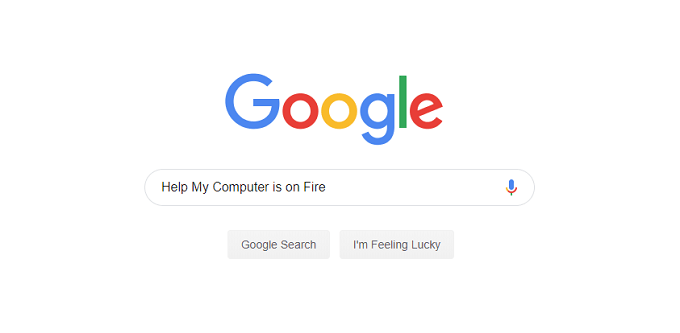
Kiadunk egy kis titkot - a Geeksquad srác valószínűleg Google a problémád megy. A napok, amikor hatalmas mennyiségű műszaki ismeretet kellett megjegyezni, vagy vastag műszaki kézikönyvekre hivatkozni, már rég mögöttünk van.
Ennél is fontosabb, hogy az internet olyan emberekkel tele van, akik valószínűleg már megoldották a problémát. Ha nem, vannak olyan emberek is online akik hajlandóak segíteni a probléma kitalálásában.
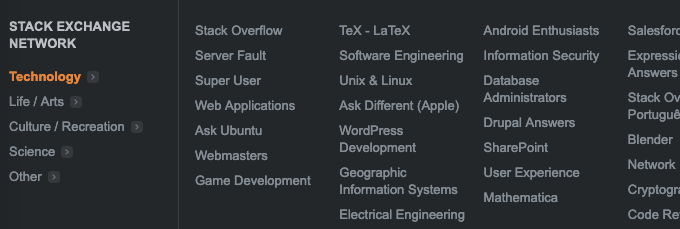
Ezért van rendkívül fontos az, hogy tudjuk leírni az adott probléma tüneteit. Minél jobb leírást ad be a keresőmotorba, annál relevánsabbak lesznek a válaszok.
A legjobb az egész, ha online fórumokat talál, ahol segítséget kérhet az Ön konkrét problémájához. Mindig néhány barátságos geeks lóg ezen a helyen, akik hajlandóak ingyenes technikai támogatást nyújtani. Csak annyit kell tennie, hogy megadja a megfelelő információkat és kövesse az utasításokat.
Valójában valószínűleg el kell kezdenie kulcsszavainak begépelésével itt, ezen a webhelyen. Valószínű, hogy már van megoldása az Ön számára.
A Sledgehammer módszer

A fenti tanácsok valójában egy sebészeti megközelítésre irányulnak, amellyel visszaállíthatja a számítógépet, de létezik egy másik módszer, amely gyors és megbízható. Ez ugyanakkor azt is jelenti, hogy potenciálisan ki kell venni az adatait.
A Windows 10 lehetővé teszi, hogy állítsa vissza a számítógépet vagy tiszta állapotba kerüljön, vagy a személyes fájljait érintetlenül hagyja. Mielőtt elindulna, és újraindítaná a számítógépet, előbb megpróbálhatja visszatenni a visszaállítási pontra -t, mielőtt a dolgok körte alakúak lettek volna.
Ha a számítógép annyira le van buktatva, hogy a Windows nem tudja visszaállítani önmagát, vagy ha a merevlemez megsérült, és cserélnie kellett, akkor újratelepítheti az operációs rendszert egy DVD vagy USB meghajtóról. Ha a számítógépéhez nem tartozott telepítő adathordozó, akkor egy másik számítógép segítségével legálisan letöltheti azt a Microsoft webhelyéről. Mindaddig, amíg megvan a licenckulcsa, ez minden rendben.
A telepítő adathordozóról történő indítás néhány javítási lehetőséget kínál, amelyek a segítségével személyes adatokat menthetnek.
Természetesen, mielőtt úgy dönt, hogy a számítógép merevlemezét a pályáról kiemelte, van még egy megbocsátó módszer a problémák kijavítására. A Windowsnak a rendszer visszaállításanéven ismert funkciója van. .A frissítés, új program telepítése vagy új hardverillesztők betöltésekor a Windows egyfajta biztonsági másolatot készít. Ezután visszatekerheti a számítógépet az utolsó pontra, ahol minden rendben volt.
Lehet, hogy ez nem segít kitalálni, mi történt pontosan, de legalább visszajuttathatja a gép jó állapotába. Nyers diagnosztika a hardverproblémákban is. Mivel ha egy visszaállítás nem oldja meg a problémát, akkor a probléma túllépheti a rossz illesztőprogramokat.
Megelőző karbantartás

Bizonyos típusú számítógépes problémákat nagyrészt elkerülhetünk egy uncia megelőzéssel. Például fut egy víruskereső csomag legyen a számítógépen. Ha a Windows legújabb verzióját futtatja, akkor a jó hír a van már egy beépített. Ellenőrizze, hogy van-e egy (és csakegy) aktív víruskereső csomag a számítógépen.
A legfontosabb megelőző karbantartás, amelyet megtehetsz, az adatok biztonsági mentése. Akár lemezképek külső merevlemezen, akár a legfontosabb fájlok biztonsági mentése a felhőbe készül, elengedhetetlen, hogy a helyettesíthetetlen adatok egyetlen példánya több számítógépen legyen.
Így fontos Az olyan problémák, mint a merevlemez-meghibásodás vagy az operációs rendszer teljes megsérülése, kisebb kényelmetlenségekké válnak, nem pedig a világ végén járó drága katasztrófák.
DIY vagy nem DIY, ez a kérdés
a végén az alapvető kérdés, amellyel meg kell válaszolni: - Mennyit ér az ideje?
A saját számítógépének javításával az Ön idejét és erőfeszítéseit azért árulja el, hogy valaki más megcsinálja. Általánosságban élvezzük a számítógépeken végzett munkát, így nem érzi magának a munkát. Ha csak pénzt takarít meg, akkor ez nem feltétlenül szórakoztató élmény.
A legfontosabb szem előtt tartani, hogy szinte minden általános számítógépes problémát meg lehet javítani. Ha egyszer megcsinálta, soha nem lesz szüksége segítségre a probléma megoldásában.